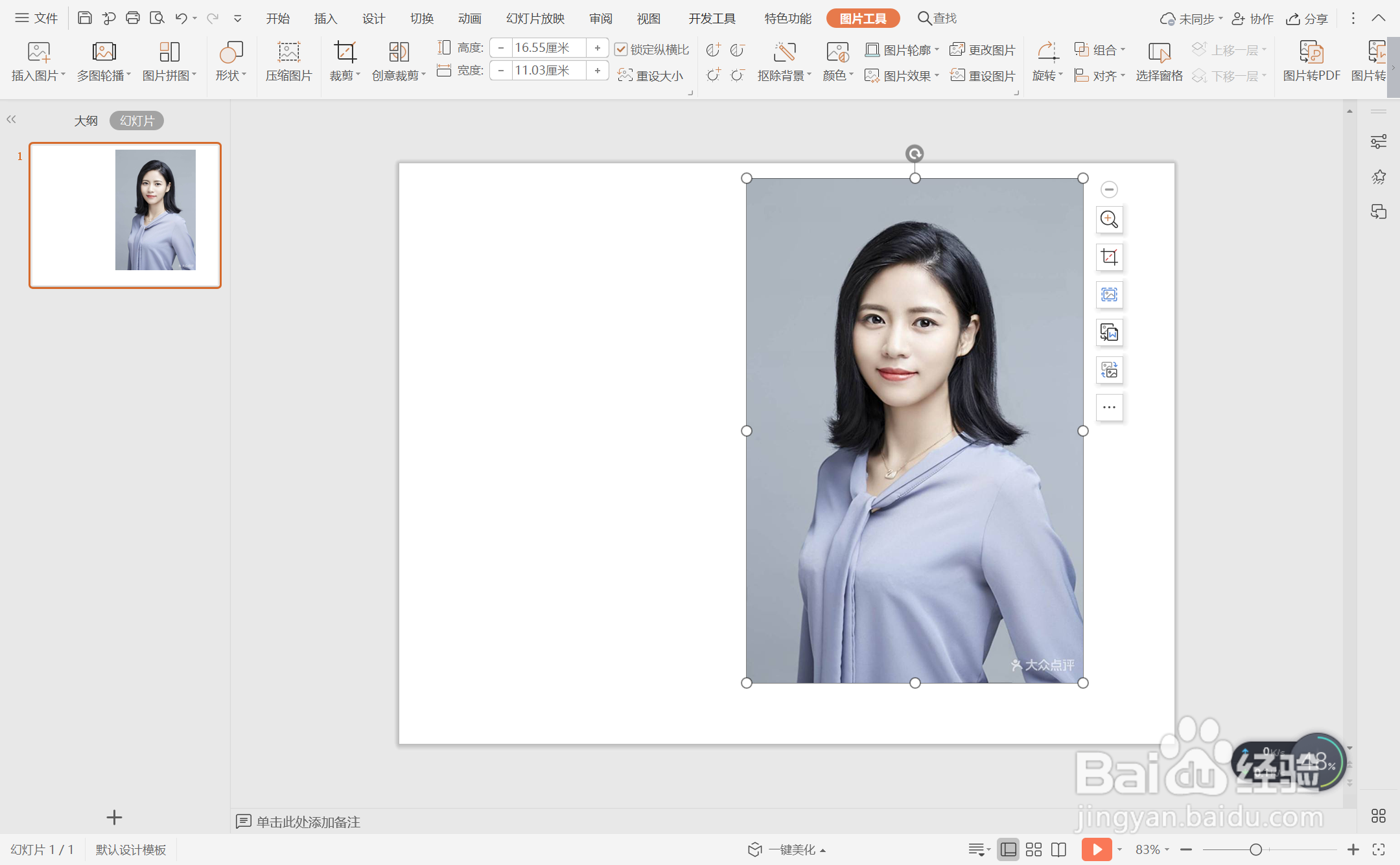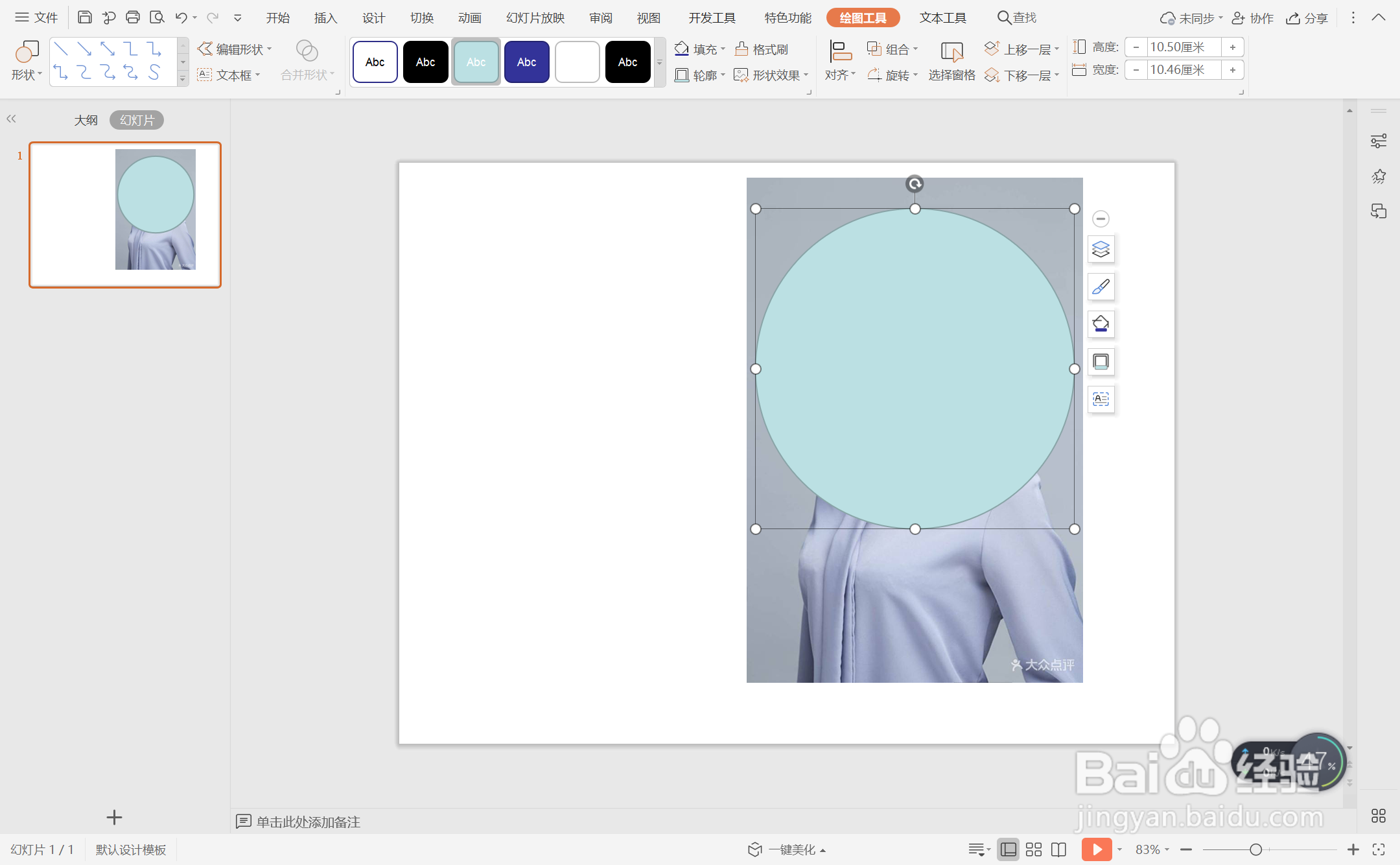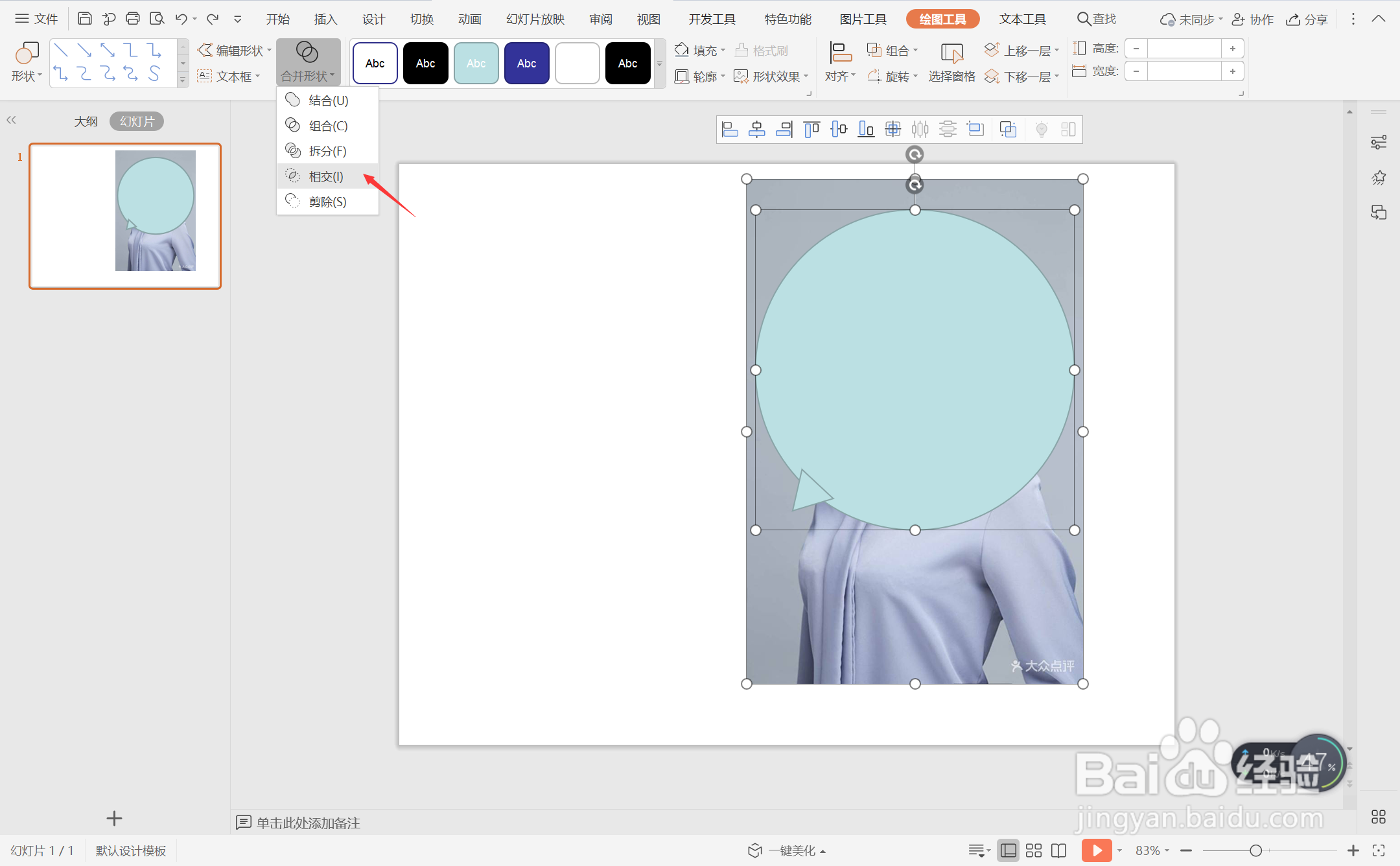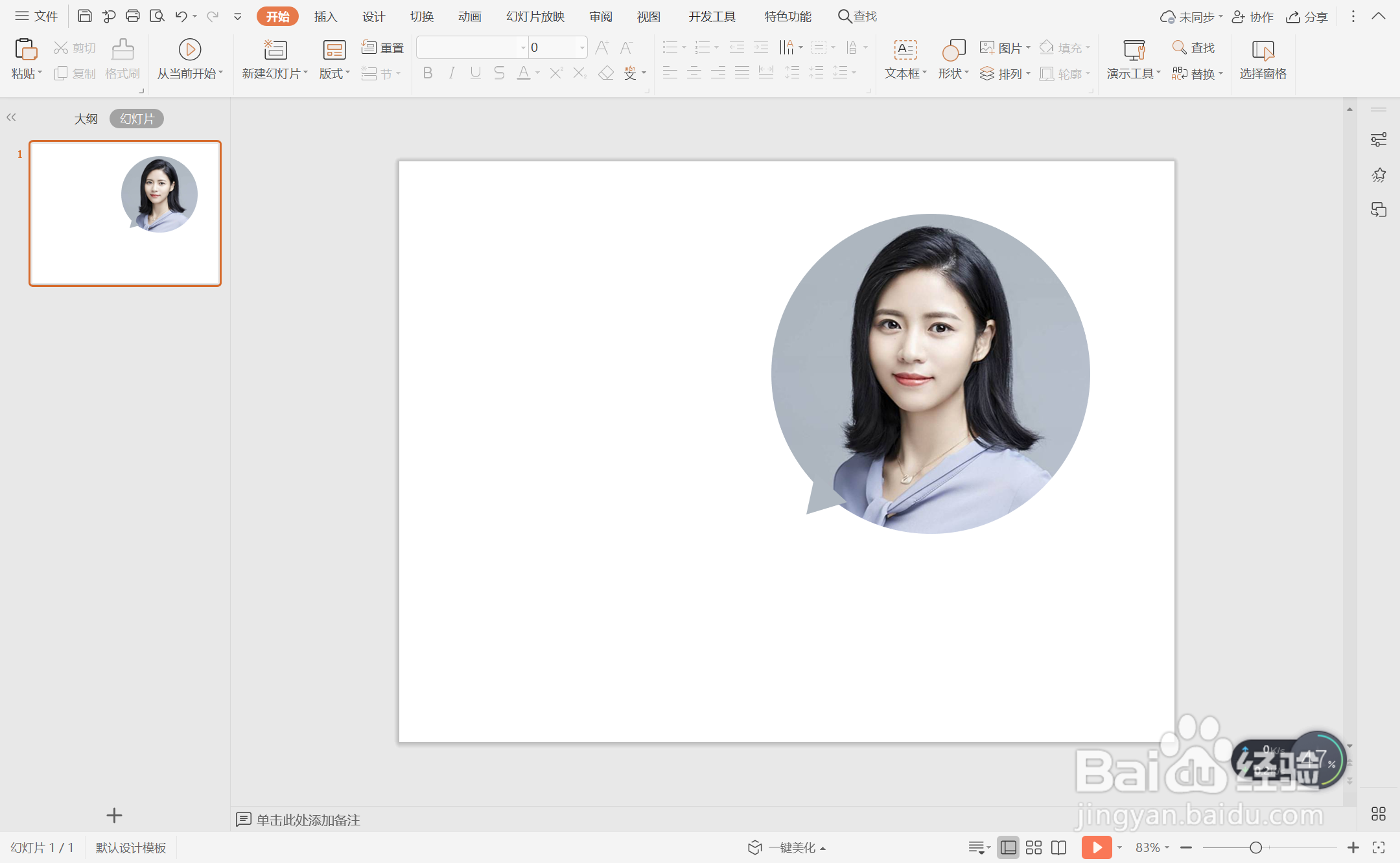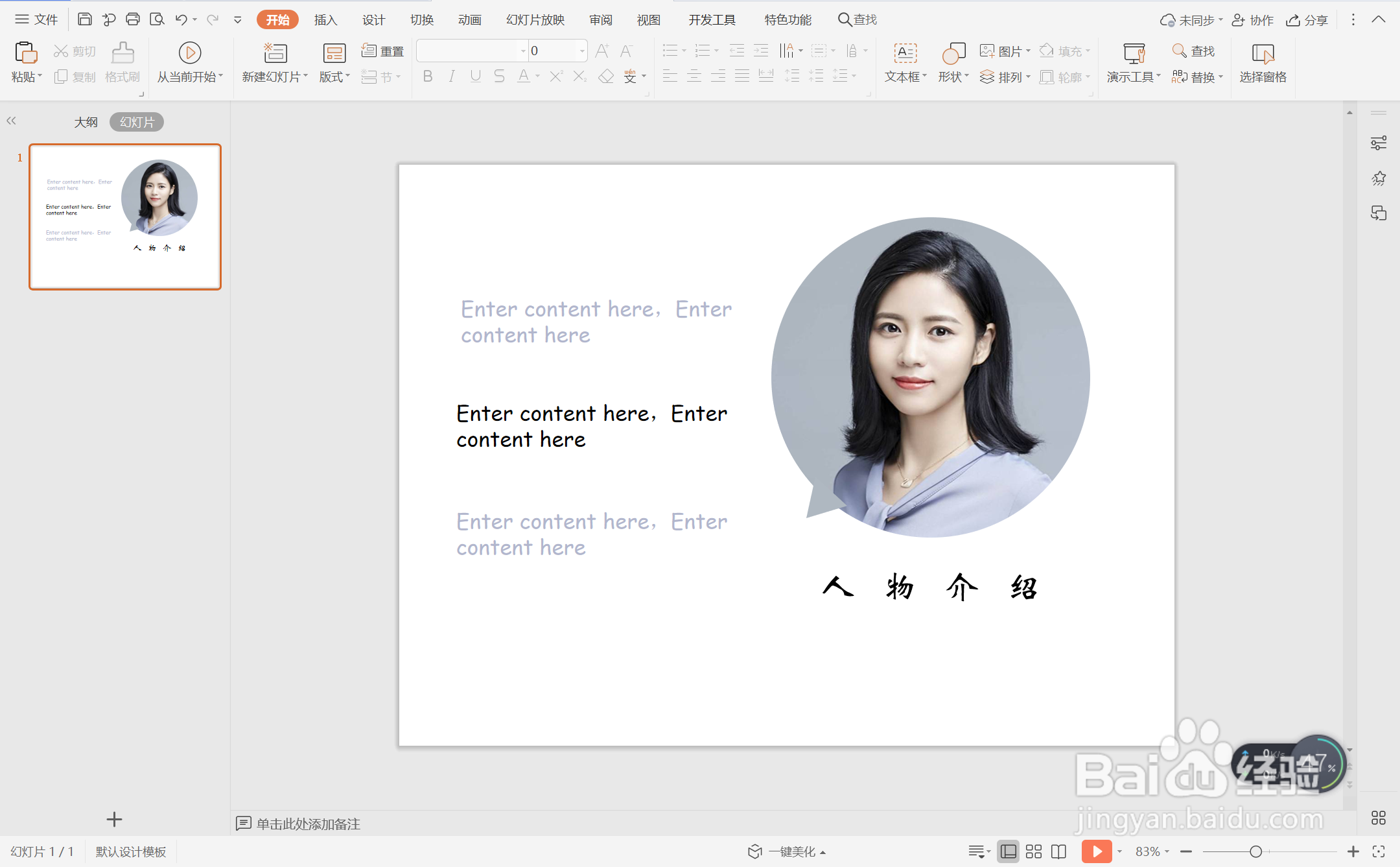wps演示中如何制作对话框式人物介绍页面
1、在插入选项卡中点击图片,选择其中的本地图片,插入一张个人形象照片。
2、在插入选项卡中点击形状,选择其中的椭圆。
3、按住shift键,在页面上绘制出一个正圆形。
4、接着再插入一个等腰三角形,放置在圆形的左下角,位置和大小如图所示。
5、按住ctrl键,先选中背景图片,再选中圆形,在绘图工具中点击合并形状,选择其中的”相交”。
6、将制作出来的对话框形状的个人形象照片,放置在页面的右上角,效果如图所示。
7、最后,在页面的空白处输入关于人物介绍的文字,这样对话框式人物介绍页面就制作完成了。
声明:本网站引用、摘录或转载内容仅供网站访问者交流或参考,不代表本站立场,如存在版权或非法内容,请联系站长删除,联系邮箱:site.kefu@qq.com。
阅读量:41
阅读量:96
阅读量:70
阅读量:54
阅读量:91